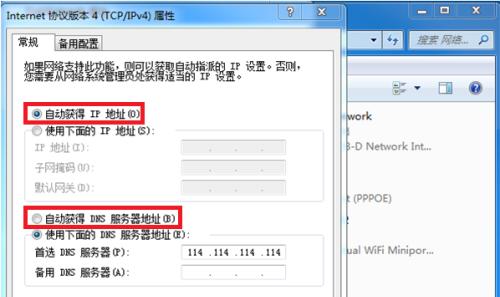随着科技的发展,电脑已经成为我们生活中必不可少的工具之一。然而,有时我们会遇到电脑无法上网的问题,这不仅影响了我们的工作和娱乐,也给我们带来了不便。本文将介绍可能导致电脑无法上网的常见原因,并提供解决方法。
1.网络连接问题
-
-检查电脑是否连接了正确的Wi-Fi网络。
-确保网络连接设置正确,包括IP地址、子网掩码和默认网关。
-重启路由器和调制解调器,尝试重新建立连接。
2.网络适配器故障
-
-检查设备管理器,确保网络适配器正常工作。
-如果适配器显示黄色感叹号或问号,尝试更新驱动程序或重新安装适配器。
3.防火墙设置
-
-检查防火墙设置,确保网络访问未被阻止。
-可以尝试关闭防火墙,然后再次尝试连接网络,若能连接则说明是防火墙设置导致的问题。
4.DNS设置错误
-
-检查DNS设置是否正确,可以尝试使用公共DNS服务器,如GoogleDNS(8.8.8.8、8.8.4.4)。
-重新启动电脑和路由器,刷新DNS缓存。
5.网络驱动程序问题
-
-检查网络驱动程序是否过期或损坏,更新或重新安装驱动程序。
-可以从电脑制造商的官方网站下载最新的网络驱动程序。
6.电脑病毒感染
-
-运行杀毒软件进行全面扫描,清除可能存在的病毒或恶意软件。
-可以尝试使用在线杀毒工具,如360安全卫士、腾讯电脑管家等。
7.路由器配置问题
-
-检查路由器配置,确保DHCP功能正常。
-重启路由器,或者进行硬件重置来恢复默认设置。
8.网络供应商问题
-
-联系网络供应商,询问是否有网络故障或维护工作。
-若供应商确认网络正常,检查是否付费账户余额足够。
9.软件冲突
-
-检查最近安装的软件,是否可能与网络连接发生冲突。
-尝试卸载冲突的软件,或者通过更新软件或系统来解决冲突问题。
10.IP地址冲突
-
-检查其他设备是否使用了相同的IP地址。
-更改电脑的IP地址,避免与其他设备冲突。
11.网络线路故障
-
-检查网线是否插好,网线是否受损。
-尝试更换网线,或者将电脑连接到其他可用的网络端口。
12.操作系统问题
-
-检查操作系统是否有错误或损坏。
-尝试修复操作系统,或重新安装操作系统。
13.无线信号干扰
-
-检查无线路由器附近是否有其他电子设备干扰信号。
-可以尝试更改无线信号频道,避免与其他设备发生干扰。
14.ISP限制访问
-
-有些网络供应商可能限制或阻止特定网站或服务的访问。
-尝试使用代理服务器或VPN来绕过限制。
15.联系专业技术支持
-
-若以上解决方法都未能恢复网络连接,建议联系专业技术支持。
-提供详细的故障信息,以便他们更好地帮助解决问题。
电脑无法上网可能由多种原因引起,如网络连接问题、网络适配器故障、防火墙设置、DNS设置错误等。通过仔细检查和尝试不同的解决方法,我们可以迅速恢复电脑的上网功能,确保我们的工作和娱乐不受影响。如果以上方法无效,最好联系专业技术支持进行进一步的故障排除。
电脑无法上网可能原因及解决办法
在现代社会中,电脑已经成为人们生活、工作中不可或缺的工具之一。然而,有时我们可能会遇到电脑无法上网的问题,这给我们的生活和工作带来了很多不便。本文将从15个不同的角度分析可能导致电脑无法上网的原因,并提供相应的解决方法,以帮助读者更好地解决这一问题。
网络连接故障
网络连接故障是导致电脑无法上网的最常见原因之一。可能是网络线松动或断开,或者是无线网络信号不稳定。此时,可以检查网络线是否插好,尝试重新连接网络,或者尝试连接其他可用的网络。
IP地址冲突
当多台电脑在同一个局域网中使用相同的IP地址时,就会导致IP地址冲突。这会使其中一台电脑无法正常上网。可以通过更改电脑的IP地址或者使用DHCP服务器自动分配IP地址来解决这个问题。
DNS服务器故障
DNS服务器是将网址转换为IP地址的关键组件。如果DNS服务器出现故障,电脑就无法正常访问互联网。可以尝试更改DNS服务器地址或者使用其他可靠的DNS服务器。
防火墙设置
有时候防火墙设置过于严格,会阻止电脑访问互联网。可以检查电脑的防火墙设置,将阻止互联网访问的选项关闭或者修改为允许访问。
病毒或恶意软件感染
电脑感染了病毒或恶意软件也可能导致无法上网。可以运行杀毒软件对电脑进行全盘扫描,清除潜在的威胁。
网络适配器驱动问题
网络适配器是连接电脑和网络的重要组件。当网络适配器驱动程序出现问题时,电脑就无法正常连接网络。可以尝试更新或重新安装网络适配器的驱动程序。
路由器故障
路由器是连接电脑与互联网之间的桥梁,如果路由器出现故障,就会导致电脑无法上网。可以尝试重启路由器,或者将电脑连接到其他可用的路由器上。
操作系统问题
某些操作系统问题也可能导致电脑无法上网。可以尝试更新操作系统或者修复系统文件来解决问题。
网络服务商问题
有时候电脑无法上网是因为网络服务商出现了故障。可以联系网络服务商了解是否有故障,并咨询他们的技术支持人员获取帮助。
网络设置错误
错误的网络设置也会导致电脑无法上网。可以检查电脑的网络设置,确保配置正确,包括IP地址、子网掩码和网关等。
Wi-Fi密码错误
如果使用无线网络连接,可能是输入的Wi-Fi密码错误,导致无法连接到网络。可以检查密码是否正确,并重新输入正确的密码。
网页代理设置问题
有时候电脑上的网页代理设置不正确,会导致无法访问互联网。可以检查电脑的代理设置,并将其设置为自动获取或者手动输入正确的代理服务器地址和端口。
MAC地址过滤
某些路由器可能启用了MAC地址过滤功能,只允许某些设备访问互联网。可以在路由器的设置中关闭MAC地址过滤功能,或者将电脑的MAC地址添加到允许列表中。
ISP限制访问
有时候网络服务商会限制访问某些特定的网站或服务。可以咨询网络服务商,了解是否存在这样的限制。
硬件故障
电脑无法上网可能是因为硬件故障,如网卡损坏。可以尝试更换网卡或者将电脑送修。
电脑无法上网可能由多种原因引起,如网络连接故障、IP地址冲突、DNS服务器故障、防火墙设置等。通过对这些问题逐一排查,并采取相应的解决方法,我们可以解决电脑无法上网的困扰,确保网络畅通。